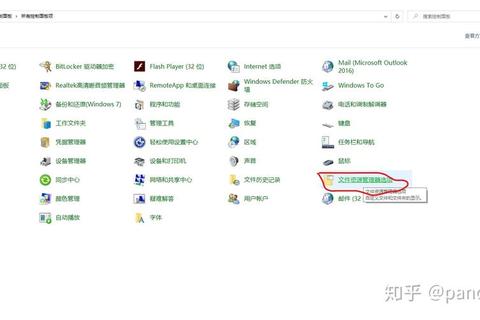1. 游戏简介
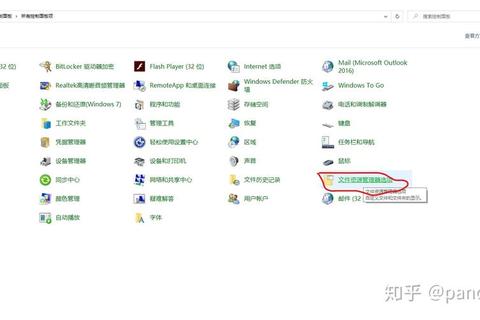
这里所说的并不是传统意义上的游戏,而是关于电脑系统操作中的一个重要部分——显示文件后缀,这与游戏的操作有一定相似性,都需要遵循特定的步骤和规则。文件后缀是文件名中最后一个点后面的部分,例如.txt、.jpg、.pdf等,它用于标识文件的类型。了解如何显示文件后缀在管理文件、识别文件类型等方面非常重要。
2. 操作特色
精确性:显示文件后缀就像在游戏中准确找到隐藏的宝藏一样。它能让用户精确地知道文件的类型,避免因文件图标相似而误操作。例如,在一个文件夹中有很多图标看起来相似的文件,但通过显示后缀,就能清楚地分辨出哪个是可执行文件(.exe),哪个是文本文件(.txt)。
自定义性:不同的操作系统和文件管理工具提供了不同的显示文件后缀的方式,就如同游戏中的个性化设置。用户可以根据自己的需求和习惯来选择显示或隐藏文件后缀。
3. 操作指南
Windows系统:
在Windows 10系统中,打开“文件资源管理器”。点击“查看”选项卡,在“显示/隐藏”组中,找到“文件扩展名”选项并勾选,即可显示文件后缀。
在Windows 7系统中,打开“计算机”,点击“组织”,选择“文件夹和搜索选项”,在弹出的“文件夹选项”对话框中,切换到“查看”标签,取消勾选“隐藏已知文件类型的扩展名”,然后点击“确定”。
macOS系统:
打开“访达”,点击菜单栏中的“访达”,选择“偏好设置”。在“高级”选项中,勾选“显示所有文件扩展名”。
4. 安全注意事项
避免误改后缀:就像在游戏中不能随意修改重要的游戏数据一样,文件后缀不能轻易修改。如果误改,可能会导致文件无法正常打开。例如,将.docx文件的后缀改成.txt后,用文本编辑器打开会显示乱码,而且可能破坏文件原本的格式和内容。
警惕恶意文件:一些恶意软件可能会伪装成常见的文件类型,通过显示文件后缀可以帮助我们识别。比如,一个伪装成图片文件(.jpg)的可执行文件(.exe),如果显示文件后缀就能发现异常,避免点击运行而感染病毒。
5. 用户评测
新手用户:对于刚刚接触电脑系统的新手来说,显示文件后缀可能是一个比较陌生但很有用的操作。很多新手表示,在了解如何显示文件后缀后,他们能够更好地管理自己的文件,不再混淆不同类型的文件。例如,一位新电脑用户在整理自己的学习资料时,通过显示文件后缀,能够快速将文档文件、图片文件和视频文件分类存放。
资深用户:资深用户认为显示文件后缀是一种基本的系统操作习惯。他们在进行一些高级的文件操作,如文件类型转换、批量重命名等时,显示文件后缀能提供更准确的信息。比如,在进行批量重命名时,需要根据文件的类型(后缀)来添加特定的前缀或后缀。
6. 未来展望
随着操作系统的不断发展,显示文件后缀的操作可能会更加智能化。例如,操作系统可能会根据用户的使用习惯自动调整文件后缀的显示方式。而且,在文件安全方面,与显示文件后缀相关的安全防护措施可能会更加完善,能够更好地识别和防范恶意文件通过伪装文件后缀来进行攻击。